Come impostare un gateway di pagamento personalizzato
Guida per gli sviluppatori all'integrazione di un gateway di pagamento personalizzato con Tilda
Tilda è integrato con i più diffusi sistemi di pagamento come Stripe, PayPal e Verifone. Ecco come integrare un sistema di pagamento personalizzato con il vostro sito web utilizzando il gateway di pagamento personalizzato.
Tutti i modelli di integrazione approvati e testati sono disponibili nell'elenco pubblico dei modelli. Tutte le integrazioni sono state create dagli sviluppatori dei sistemi di pagamento. Quando si seleziona un modello, è possibile trovare un link alla documentazione del sistema di pagamento e l'indirizzo e-mail degli sviluppatori per le domande sull'integrazione. Tilda L'assistenza non è in grado di rispondere a domande relative a integrazioni di terzi.
- ArsenalPay https://arsenalpay.ru/
- Best2Pay - https://best2pay.net
- PSCB - https://pscb.ru
- ENOTio - https://enot.io
- Express-pay - https://express-pay.by
- Prodamus - https://payform.ru
- CapustaSpace - https://capusta.space
- EPAY Halyk Bank - https://epay.kkb.kz
- UCS - https://ucscards.ru
- Paymo - https://paymo.ru
- PayOnline - https://www.payonline.ru
- Retribuzione netta - https://netpay.ru
- Intercards - https://intercards.ru
- Addetto ai pagamenti - https://paykeeper.ru/
- IPS - https://ips.su/ru_RU/
- Unitpay https://unitpay.ru/
- Invoicebox https://www.invoicebox.ru/ru/
- Express-pay - https://express-pay.by
- Modulbank - https://modulbank.ru
- Fondy - https://fondy.ru/
- Concordpay - https://pay.concord.ua/
- Monopay https://monobank.ua/
- Payboxmoney https://paybox.money/
Per impostare un'integrazione completa con un gateway di pagamento personalizzato, accedere a Impostazioni del sito → Sistemi di pagamento e selezionare "Gateway di pagamento personalizzato".
Importante: Se tra i modelli di soluzione di pagamento non c'è quello che fa per voi, contattate il team di sviluppatori del sistema di pagamento e inviate loro un link a questa guida. La creazione di un nuovo modello richiede la partecipazione degli sviluppatori.
È possibile selezionare un modello di integrazione o crearne uno personalizzato.
I modelli sono le preimpostazioni dei parametri per l'integrazione di un particolare sistema. Possono includere impostazioni non modificabili, come l'URL API o il campo del numero d'ordine, e impostazioni modificabili ("Impostazioni avanzate").
Se tra le opzioni si trova un modello per la propria soluzione di pagamento, significa che gli sviluppatori ci hanno contattato e che è possibile impostare facilmente l'integrazione con il proprio sistema di pagamento.
I modelli sono le preimpostazioni dei parametri per l'integrazione di un particolare sistema. Possono includere impostazioni non modificabili, come l'URL API o il campo del numero d'ordine, e impostazioni modificabili ("Impostazioni avanzate").
Se tra le opzioni si trova un modello per la propria soluzione di pagamento, significa che gli sviluppatori ci hanno contattato e che è possibile impostare facilmente l'integrazione con il proprio sistema di pagamento.
Importante! L'amministrazione della piattaforma Tilda non è responsabile dei sistemi di pagamento di terzi collegati tramite il gateway di pagamento personalizzato.
Per saperne di più →
Per saperne di più →
I sistemi di pagamento di terze parti sono Servizi di terze parti, come definiti nel documento Termini di servizio. Collegando tale sistema di pagamento, l'utente riconosce e accetta che l'Amministrazione della Piattaforma:
L'utente si assume tutti i rischi associati all'utilizzo o all'impossibilità di utilizzare il sistema di pagamento.
- non è il proprietario o il rappresentante del sistema di pagamento;
- non è responsabile della sua accuratezza, della sicurezza o del suo funzionamento legale;
- si riserva il diritto di limitarne l'uso sulla piattaforma in qualsiasi momento.
L'utente si assume tutti i rischi associati all'utilizzo o all'impossibilità di utilizzare il sistema di pagamento.
Se il sistema di pagamento non è presente nell'elenco, è necessario contattare gli sviluppatori della soluzione di pagamento affinché ne richiedano la creazione.
Per avviare la procedura, è necessario specificare il nome e l'URL del sistema di pagamento a cui l'utente deve essere reindirizzato con una richiesta POST per completare il pagamento, un'e-mail di contatto e qualsiasi informazione aggiuntiva che possa aiutare nell'integrazione, come ad esempio i link alla documentazione del sistema di pagamento.
Per avviare la procedura, è necessario specificare il nome e l'URL del sistema di pagamento a cui l'utente deve essere reindirizzato con una richiesta POST per completare il pagamento, un'e-mail di contatto e qualsiasi informazione aggiuntiva che possa aiutare nell'integrazione, come ad esempio i link alla documentazione del sistema di pagamento.
Importante: La creazione di un nuovo modello richiede una conoscenza approfondita dell'integrazione e della programmazione dei gateway di pagamento. Per creare un modello, è necessario essere uno sviluppatore di soluzioni di pagamento o avere una conoscenza approfondita dei dettagli dell'integrazione.
Non appena il team di moderazione approva il modello, questo diventa disponibile nell'elenco per un progetto specifico. Successivamente, è possibile modificare le impostazioni aggiuntive, cambiare i nomi delle variabili passate con gli ordini dei clienti ed eseguire il debug dell'integrazione.
Per prima cosa, è necessario specificare i nomi di tutti i campi critici e obbligatori i cui dati devono essere passati insieme agli ordini dei clienti e modificare le impostazioni aggiuntive come caso, formato e lunghezza del campo.
Per prima cosa, è necessario specificare i nomi di tutti i campi critici e obbligatori i cui dati devono essere passati insieme agli ordini dei clienti e modificare le impostazioni aggiuntive come caso, formato e lunghezza del campo.
Dopo aver configurato i campi obbligatori, potrebbe essere necessario specificare altre variabili passate al momento della creazione di un ordine. È possibile aggiungerle nella sezione "Elenco campi aggiuntivi". Il numero di voci dell'elenco dipende dalle esigenze di integrazione.
È inoltre necessario impostare la firma dell'ordine e specificare le regole per la sua formazione (i campi esclusi, il principio di ordinamento, il delimitatore e l'algoritmo di crittografia).
Per prima cosa, è necessario selezionare le regole della firma o selezionare "Tutti i campi" e specificare i campi esclusi, il principio di ordinamento e il delimitatore. Se è necessario un formato di dati personalizzato, selezionare "Regole speciali" e impostare le regole del formato personalizzato.
Per prima cosa, è necessario selezionare le regole della firma o selezionare "Tutti i campi" e specificare i campi esclusi, il principio di ordinamento e il delimitatore. Se è necessario un formato di dati personalizzato, selezionare "Regole speciali" e impostare le regole del formato personalizzato.
Successivamente, è necessario configurare l'indicatore di pagamento riuscito (il nome e il valore del parametro) e specificare cosa il sistema deve restituire in risposta ai pagamenti riusciti o rifiutati.
Formato dell'interazione
1. L'acquirente aggiunge un prodotto al carrello, compila il modulo e fa clic su Checkout.
2. Tilda riceve una richiesta di salvataggio del nuovo ordine e restituisce una serie di parametri che saranno inclusi nella richiesta per il sistema di pagamento seguendo l'elenco dei campi di mappatura e l'elenco dei campi aggiuntivi dalle impostazioni avanzate dell'integrazione.
2. Tilda riceve una richiesta di salvataggio del nuovo ordine e restituisce una serie di parametri che saranno inclusi nella richiesta per il sistema di pagamento seguendo l'elenco dei campi di mappatura e l'elenco dei campi aggiuntivi dalle impostazioni avanzate dell'integrazione.
Importante: tra i parametri, deve sempre esserci un campo contenente la firma dell'ordine. La firma viene generata dai valori degli altri campi utilizzando un algoritmo specifico e la chiave di pagamento. È possibile configurare questo algoritmo nella sezione "Firma dell'ordine" delle impostazioni avanzate dell'integrazione.
L'utente viene reindirizzato all'URL API del modello. I parametri vengono trasferiti con il metodo POST.
Il sistema di pagamento elabora i parametri e, se la firma è corretta, visualizza il modulo di pagamento, elabora il pagamento e comunica con altri sistemi, se necessario.
Il sistema di pagamento può reindirizzare l'utente alla pagina di successo dopo il pagamento (se specificato nelle impostazioni) o inviare una notifica.
Il sistema di pagamento deve anche inviare una richiesta all'URL di notifica, un URL del server Tilda dedicato. Questa richiesta deve anche trasferire i parametri e la firma utilizzando il metodo POST (gli algoritmi di firma possono essere diversi). Nelle impostazioni avanzate, è necessario aggiungere anche un campo (e specificarne il valore) utilizzato per verificare lo stato del pagamento, che sarà un indicatore di pagamento andato a buon fine.
L'ordine sarà contrassegnato come pagato su Tilda solo dopo che una richiesta con la firma corretta, il numero d'ordine, l'importo e l'indicatore di pagamento andato a buon fine sarà stata inviata all'URL di notifica.
Il sistema di pagamento elabora i parametri e, se la firma è corretta, visualizza il modulo di pagamento, elabora il pagamento e comunica con altri sistemi, se necessario.
Il sistema di pagamento può reindirizzare l'utente alla pagina di successo dopo il pagamento (se specificato nelle impostazioni) o inviare una notifica.
Il sistema di pagamento deve anche inviare una richiesta all'URL di notifica, un URL del server Tilda dedicato. Questa richiesta deve anche trasferire i parametri e la firma utilizzando il metodo POST (gli algoritmi di firma possono essere diversi). Nelle impostazioni avanzate, è necessario aggiungere anche un campo (e specificarne il valore) utilizzato per verificare lo stato del pagamento, che sarà un indicatore di pagamento andato a buon fine.
L'ordine sarà contrassegnato come pagato su Tilda solo dopo che una richiesta con la firma corretta, il numero d'ordine, l'importo e l'indicatore di pagamento andato a buon fine sarà stata inviata all'URL di notifica.
Come personalizzare i campi
Per rendere più facile agli utenti capire a quali campi del sistema di pagamento Tilda corrisponde, vi offriamo la possibilità di rinominare alcuni campi e tooltip nella sezione "Impostazioni del modulo" delle impostazioni avanzate.
Come eseguire il debug di un'integrazione
Per eseguire il debug di un'integrazione, creare una pagina e configurarla secondo la guida Come impostare un carrello: Aggiungere il carrello e il blocco prodotti alla pagina e pubblicarla.
Suggeriamo di effettuare un pagamento di prova e verificare che il pagamento vada a buon fine. Se tutto va bene, contattate il team di moderazione e il vostro modello sarà aggiunto all'elenco pubblico.
Suggeriamo di effettuare un pagamento di prova e verificare che il pagamento vada a buon fine. Se tutto va bene, contattate il team di moderazione e il vostro modello sarà aggiunto all'elenco pubblico.
